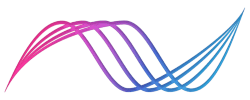CEYD-A Proxy İle İşlerinizi Bilgisayarınıza Yaptırın
Son dönemlerde yapay zeka teknolojileri oldukça ilgi çekmeye başladı. Bu teknolojiler, birçok alanda kullanılmaya başlandı ve büyük bir ilerleme kaydetti. Özellikle mobil cihazların yapay zeka teknolojilerini kullanması, bu teknolojilerin kullanım alanlarını da genişletti.
Ceyd-a uygulaması, evinizdeki bilgisayardan güç alarak çalışabiliyor ve işleri internete bağlanmadan gizlilik içinde evinizdeki makineye yaptırabiliyor. Bu sayede, cihazınızdan güç alarak işlerinizi internete bağlanmadan yapabiliyorsunuz.
Örneğin, aşağıdaki örnekte cep telefonu kamerasıyla çektiğiniz cisimlerin ne olduğunu söyleyen kurgular oluşturabilmek mümkün. Kurgular CEYD dili kullanılarak geliştirilmiştir.
CEYD-A geliştirme ortamı sunduğu için aşağıdaki görsel yapının nasıl işlediği hakkında fikir veriyor. Kodlar CEYD dili ile destekleniyor.
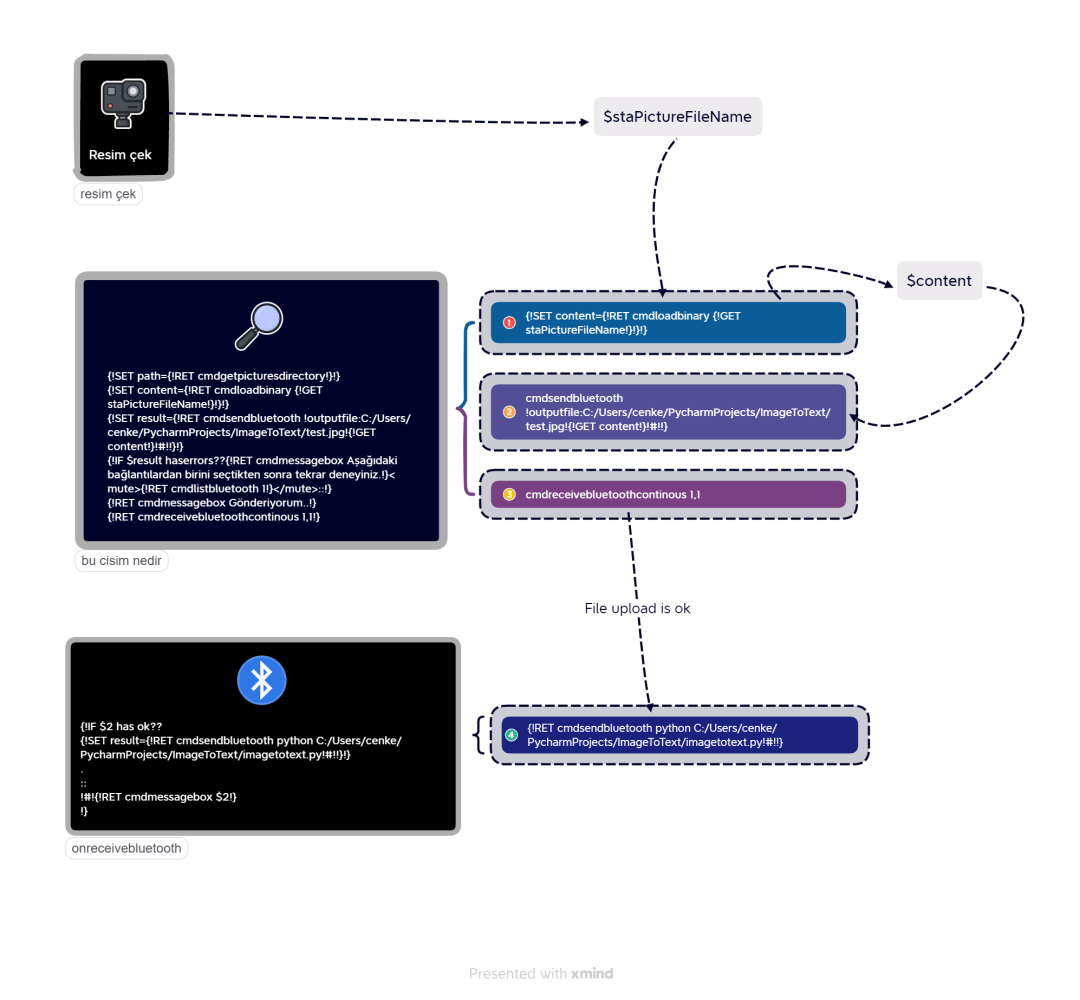
CEYD-A Proxy, Android cihazınızdan Windows bilgisayarınızı yönetmenize ve işlerinizi daha etkin bir şekilde yönetmenize yardımcı olur. Özellikle internete bağlanmayan ortamlarda, CEYD-A ile Windows bilgisayarınız arasındaki haberleşme sayesinde görevlerinizi yapabilir ve sonuçlarını anında alabilirsiniz.
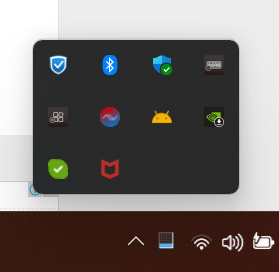
CEYD-A Proxy’nin kullanımı oldukça kolaydır. Sadece exe uygulamasını Windows sistemi üzerinde çalıştırıp CEYD-A uygulamasını Android cihazınızdan açın. İki cihaz arasında bluetooth bağlantısı kurulur ve CEYD-A ile Windows bilgisayarınız arasındaki haberleşme başlar.
CEYD-A Proxy uygulamasını ücretsiz olarak aşağıdaki linkten indirebilirsiniz.
https://github.com/cenkersisman/CEYD-A/blob/master/ceyd-a_proxy.exe
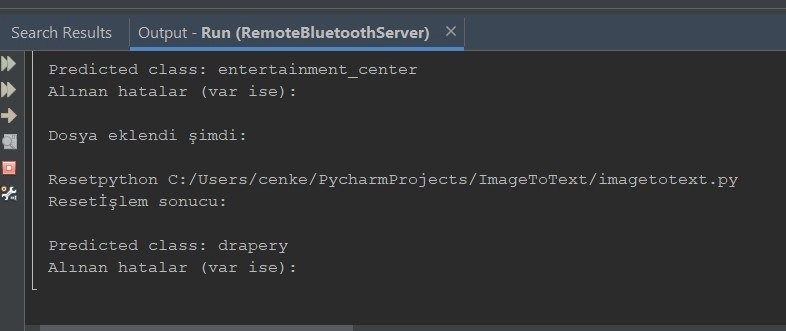
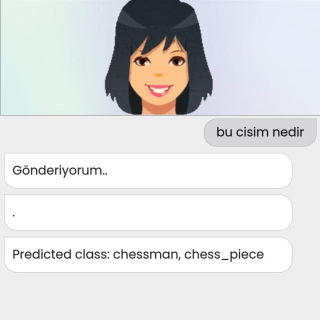
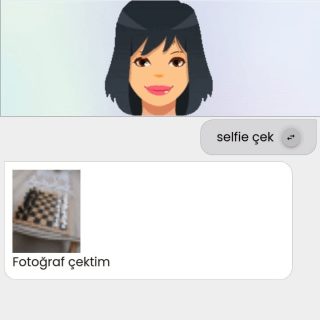
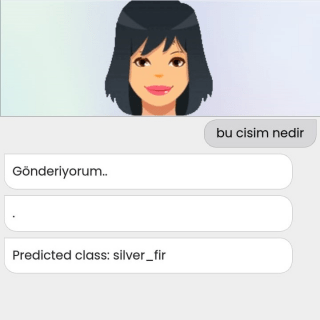
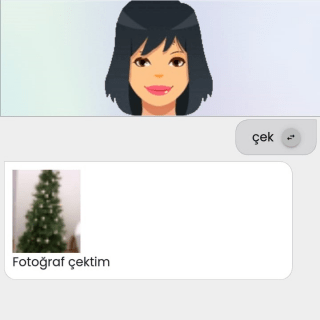
Peki bu özelliği kullanabilmek için ne yapmalıyız? https://kodla.ceyd-a.com sitesinden aşağıdaki kurguları eklemek ve kendi bilgisayarınızda çalıştırılacak python kodunu hazırlamanız gerekmektedir.
Kod Açıklamaları
Bu kod, bir cisim hakkında bilgi toplamaya çalışır. Öncelikle, “path” değişkenine kullanıcının resimlerinin kaydedildiği klasör yolu atanır. Daha sonra, “staPictureFileName” değişkeninde belirtilen resim dosyası okunur ve “content” değişkenine atanır.
Ardından, “staBluetoothConnected” değişkenine 1 değeri atanır ve “content” değişkenindeki resim dosyası “result” değişkenine atılarak bluetooth ile gönderilir. Eğer gönderme işlemi hata verirse kullanıcıya “cmdmessagebox” ile bir hata mesajı gösterilir ve “cmdlistbluetooth” komutu ile mevcut bluetooth bağlantıları listelenir.
Eğer gönderme işlemi başarılı ise kullanıcıya “cmdmessagebox” ile “Gönderiyorum..” mesajı gösterilir ve “cmdreceivebluetoothcontinous” komutu ile bluetooth üzerinden sürekli olarak veri alınmaya başlanır. Bu sayede, cisim hakkında bilgi toplama işlemi tamamlanır.
|
1 2 3 4 5 6 7 8 9 10 11 12 |
KURGU KOMUT KODU SORU: bu cisim nedir,25.0 CEVAP: {!SET path={!RET cmdgetpicturesdirectory!}!} {!SET content={!RET cmdloadbinary {!GET staPictureFileName!}!}!} {!SET staBluetoothConnected=1!} {!SET result={!RET cmdsendbluetooth !outputfile:C:/Users/cenke/PycharmProjects/ImageToText/test.jpg!{!GET content!}!#!!}!} {!IF $result haserrors??{!RET cmdmessagebox Aşağıdaki bağlantılardan birini seçtikten sonra tekrar deneyiniz.!}<mute>{!RET cmdlistbluetooth 1!}</mute>::!} {!RET cmdmessagebox Gönderiyorum..!} {!RET cmdreceivebluetoothcontinous 1,1!} |
“cmdreceivebluetoothcontinous” komutu ile birlikte dinleme süreci başlar ve Windows sistemindeki CEYD-A Proxy uygulaması ne zaman cihaza sonuç döner ise “onbluetoothreceived” kurgusu tetiklenir.
“onbluetoothreceived” kodu, bluetooth üzerinden alınan verileri işlemeye yönelik bir kurgudur. Öncelikle, alınan verinin “ok” içerip içermediği kontrol edilir. Eğer “ok” içeriyorsa, “imagetotext.py” Python kodunun Windows üzerinde çalıştırılması gerektiği bluetooth üzerinden bildirilir.
Bluetooth ile karşı sistemde uygulama çalıştırmanın formatı aşağıdaki gibidir.
|
1 2 3 |
{!RET cmdsendbluetooth <çalıştırılacak uygulama exe dosyası> <parametre>!#!!} |
Eğer “ok” içermiyorsa ki, bu son aşama, alınan verinin “predicted class” içerip içermediği kontrol edilir. Eğer “predicted class” içeriyorsa, “staBluetoothConnected” değişkenine 0 değeri atanır. Bu artık bluetooth üzerinden bilgi almaya devam etme anlamına gelir ve alınan veri kullanıcıya gösterilir. Bu sayede, bluetooth üzerinden alınan veriler işlenmiş olur.
|
1 2 3 4 5 6 7 8 9 10 11 12 13 14 15 16 17 |
KURGU KOMUT KODU SORU: onbluetoothreceived,7 SABLON: onbluetoothreceived ({PAR1}),({PAR2}) CEVAP: {!IF $2 has ok?? {!SET result={!RET cmdsendbluetooth python C:/Users/cenke/PycharmProjects/ImageToText/imagetotext.py!#!!}!} :: {!IF $2 has predicted class?? {!SET staBluetoothConnected=0!} {!RET cmdmessagebox $2!} :: !#!{!RET cmdmessagebox $2!} !} !} |
Aşağıdaki kod ise etrafınızdaki bluetooth destekli cihazları listeler ve onlarla bağlantı kurmanızı sağlar.
|
1 2 3 4 5 6 |
KURGU KOMUT KODU SORU: bağlantı yap,25.0 CEVAP: {!RET cmdlistbluetooth 1!} |